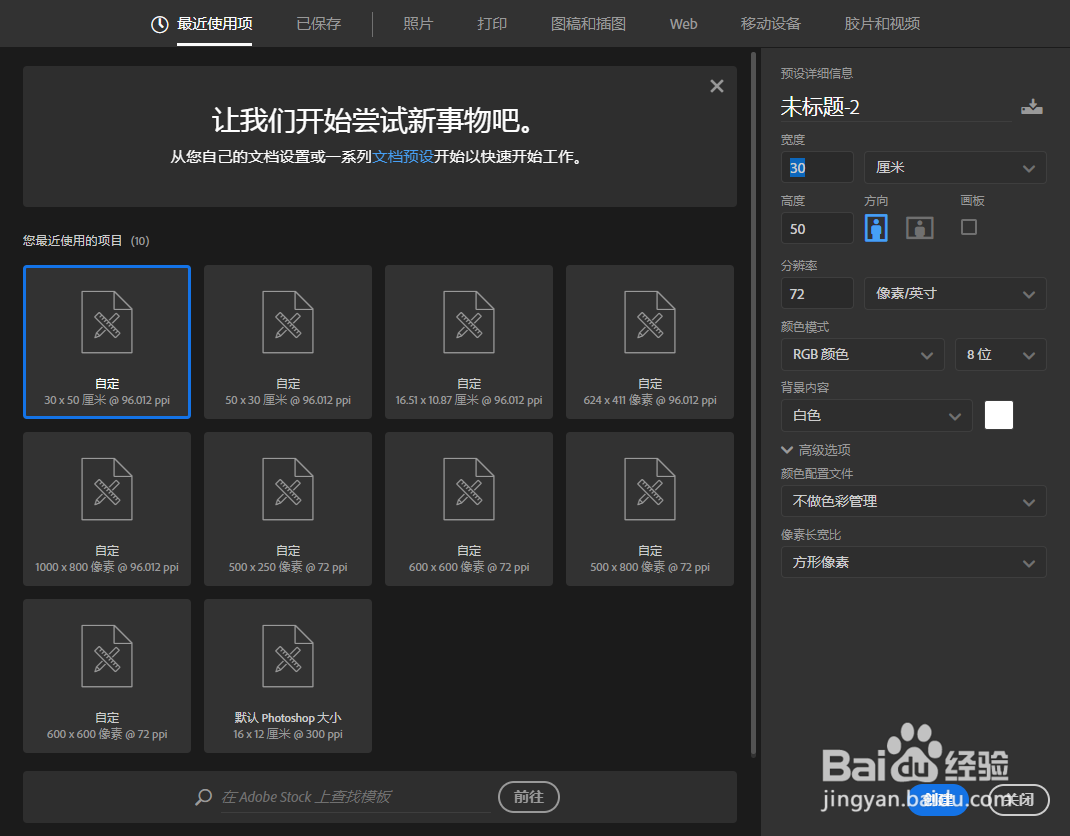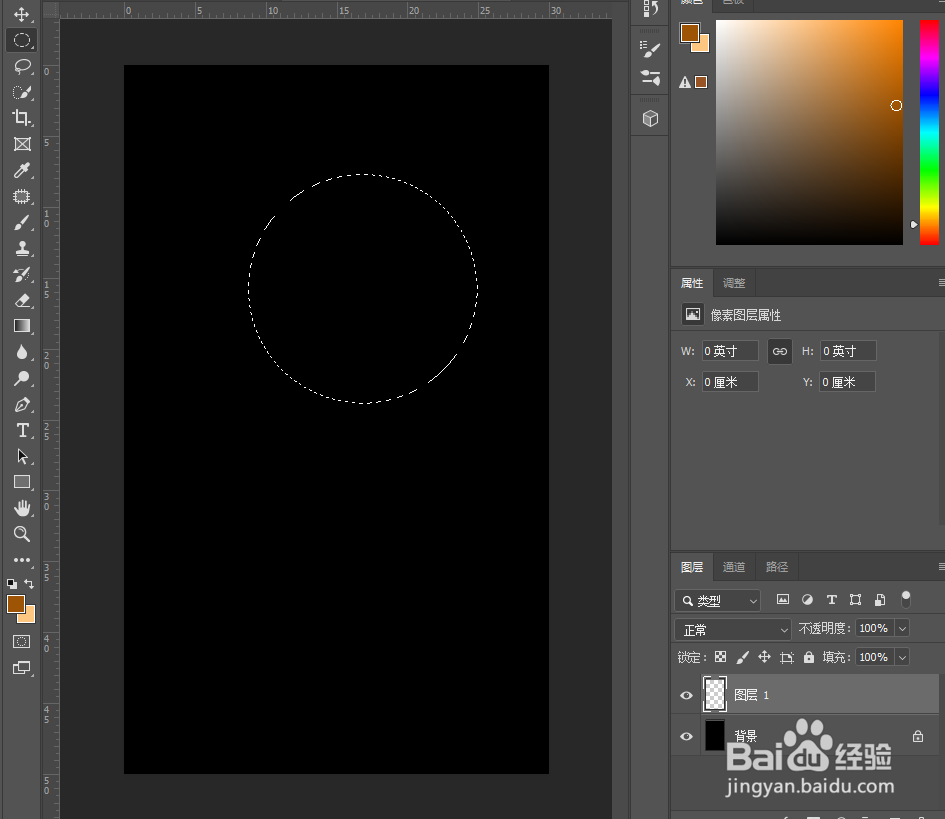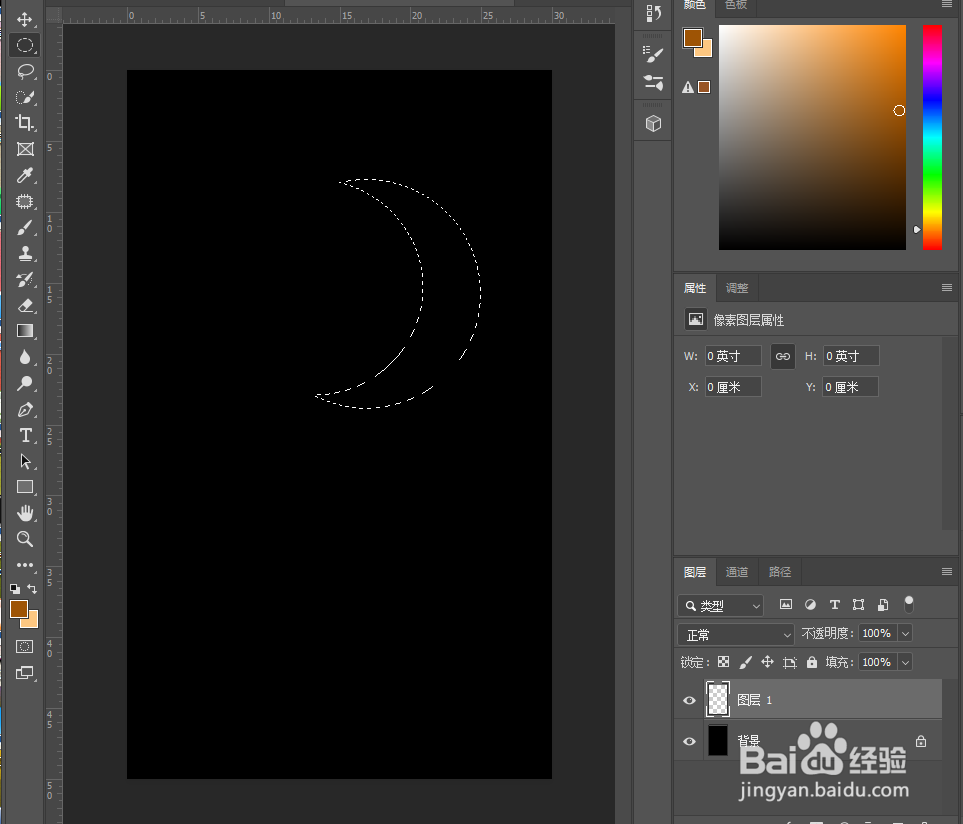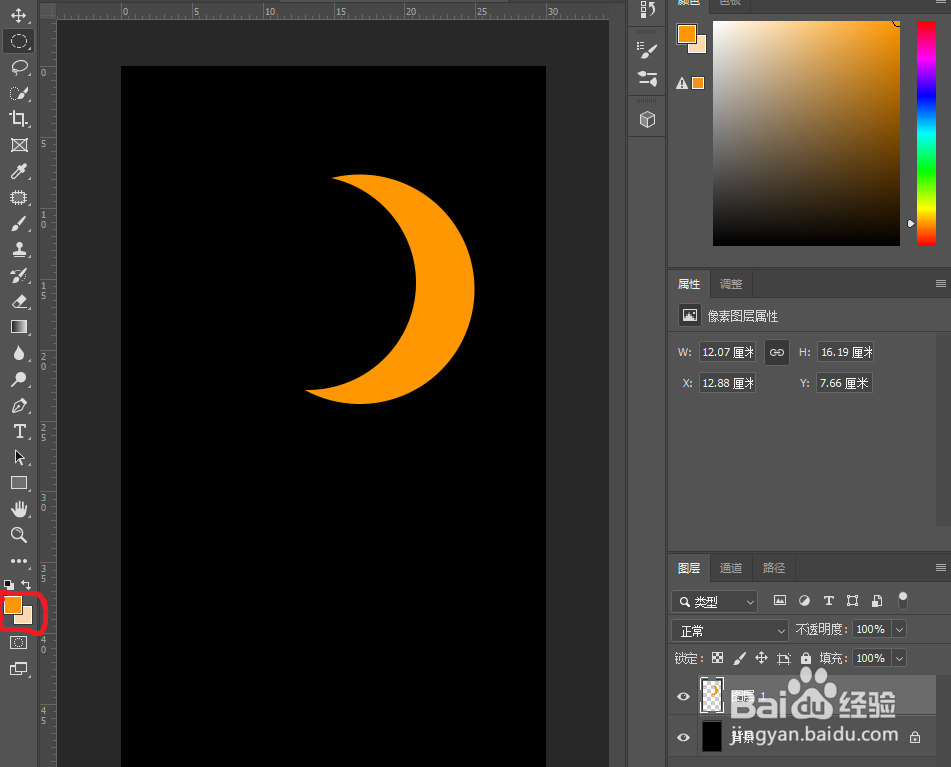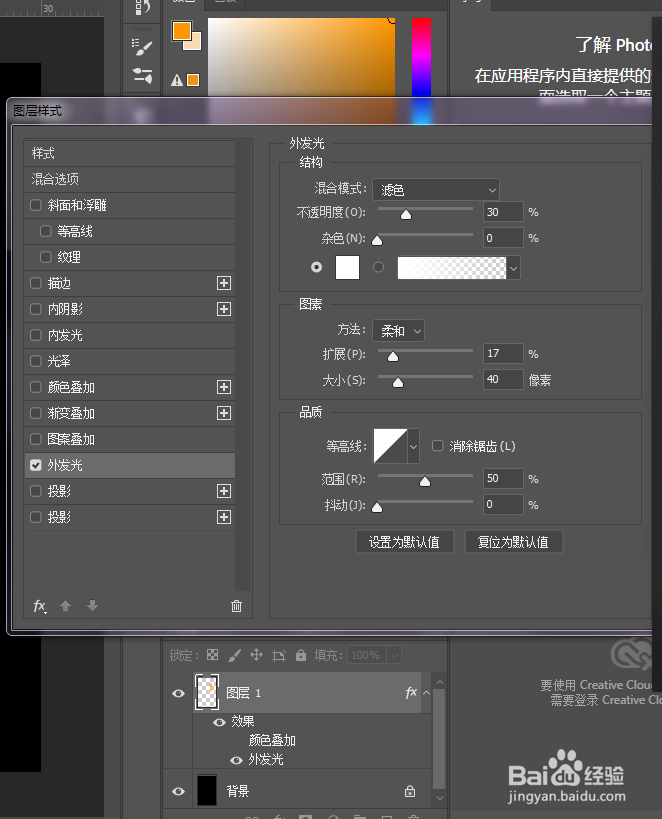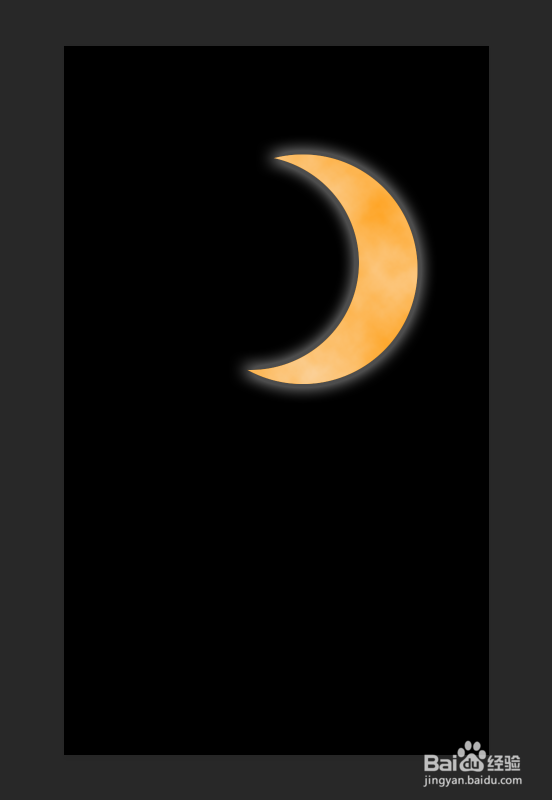如何用PS滤镜制作会发光的月亮
1、新建一个文档,宽度30厘米,高度50厘米,分辨率72像素
2、菜单栏“编辑”--选择“填充”背景为黑色
3、点击右下角倒数第二个兔脒巛钒图标,新建一个图层;从工具栏选择“椭圆选框工具”,同时按住Shift键,在新建的图层里,画一个正圆,然后按住Alt键,选择“椭圆选框工具”,减去一个椭圆,然后就变成一个月亮了。
4、设置前景色为“深橙色”,背景色为“淡橙色”;按住Alt键+Delete键,然后一个初版的月亮就出来啦!
5、在图层1框选出月亮的形状,然后点击“滤镜”,“渲染”,“云彩”,然后一个有立体感的咧矸苒禺月亮就出来了。下面就给月亮加点光环
6、双击图层1,出现图层样式,选择“外发光”,调节大小,扩展,不透明度。然后一个会发光的月亮就做好了。
声明:本网站引用、摘录或转载内容仅供网站访问者交流或参考,不代表本站立场,如存在版权或非法内容,请联系站长删除,联系邮箱:site.kefu@qq.com。
阅读量:89
阅读量:64
阅读量:67
阅读量:40
阅读量:68